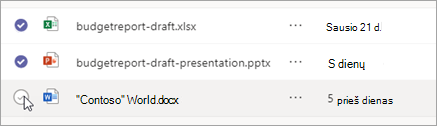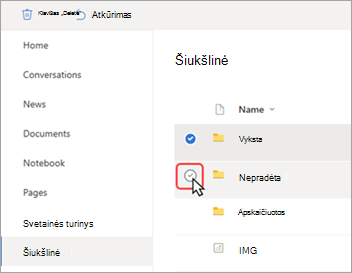Failų naikinimas ir atkūrimas programoje "Microsoft Teams"
Norėdami panaikinti failus, naudokite "Teams" kompiuteryje arba žiniatinklyje. Norėdami jas atkurti, naudokite "SharePoint" arba "OneDrive".
Failo naikinimas iš "OneDrive"
-
Pasirinkite "OneDrive"
-
Pasirinkite Mano failai
-
Palaikykite pelės žymiklį virš failo, kurį norite panaikinti, tada pasirinkite Daugiau veiksmų
Failas bus perkeltas į šiukšlinę
Failo atkūrimas iš "OneDrive"
-
Pasirinkite "OneDrive"
-
Pasirinkite Šiukšlinė
-
Raskite failą, kurį norite atkurti.
-
Dešiniuoju pelės mygtuku spustelėkite failą ir pasirinkite Atkurti
Failas bus atkurtas paskutinėje vietoje, kur jis buvo saugomas.
Failo naikinimas iš kanalo
-
Dalyje Pokalbių
-
Pasirinkite kanalą, iš kurio norite panaikinti failą.
-
Pasirinkite skirtuką Failai .
-
Raskite failą, kurį norite panaikinti.
-
Palaikykite pelės žymiklį virš failo ir pasirinkite Daugiau parinkčių
Failo naikinimas iš pokalbio
Galite pašalinti failą iš pokalbio pranešimo, kurį jau išsiuntėte redaguodami pranešimą (instrukcijas žr. Išsiųsto pranešimo redagavimas arba naikinimas ).
Panaikinto kanalo failo atkūrimas
-
Dalyje Pokalbių
-
Pasirinkite kanalą, iš kurio norite panaikinti failą.
-
Pasirinkite skirtuką Failai .
-
Pasirinkite Daugiau parinkčių
-
Programoje "SharePoint" pasirinkite Šiukšlinė
-
Palaikykite pelės žymiklį virš failo (-ų), kurį (-iuos) norite atkurti, ir kairiajame failo eilutės stulpelyje pažymėkite apskritą varnelę.
-
Pasirinkite Atkurti
Failas bus atkurtas paskutinėje vietoje, kur jis buvo saugomas.
Susijusios temos
Svarbiausi dalykai, kuriuos reikia žinoti apie failus programoje "Microsoft Teams"
Failų perkėlimas arba kopijavimas programoje "Microsoft Teams"